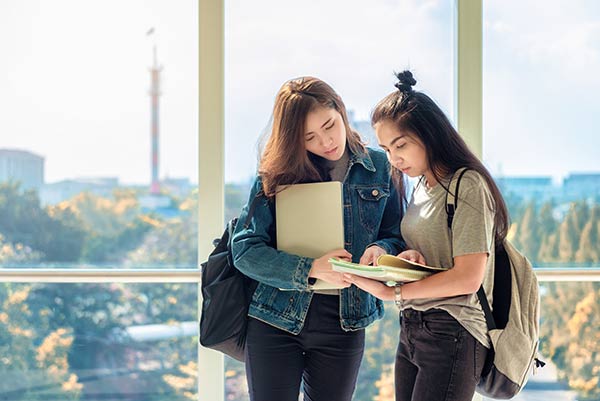修改windows8登录界面dpi设置步骤
- 工作报告
- 2024-04-14 20:16:01
交换机怎么设置登录口令
360wifi路由器设置界面
路由器设置修改密码
华硕bios设置硬盘启动步骤
怎么修改设置路由器mtu值
如何设置组织架构组织架构设置的五个步骤
交换机ip地址的设置步骤
TPLINK路由器设置方法步骤
192.168.1.1 路由器设置密码步骤
联通沃路由器设置步骤
修改windows8登录界面dpi设置步骤近年来随着显示器技术的发展,屏幕的分辨率在不断地提升,1920x1080分辨率的显示器也开始成为一般设备了。不过Windows系统的默认DPI还停留在96 DPI,这在高分辨率的显示器下面查看文字效果很不好。相信不少朋友已经手动调节 DPI 了,不过像我一样,你可能对登录界面的 DPI 设置感到疑问:为什么还是默认的 96 DPI 呢?
在 Windows Vista 中, DPI 设置像分辨率设置一样,属于一个全局设置,进行设置之后所有用户包括登录界面处的 DPI 都会设置为你需要的值。
而从 Windows 7 开始,DPI 设置发生了变化,设置仅针对当前用户有效了
如何修改登录界面的 DPI 设置呢?你可以进行如下操作:
1,调节你当前用户的 DPI 设置,使之看起来适合你的屏幕2,打开注册表编辑器,定位到 HKEY_CURRENT_USERControl PanelDesktop ,找到 DWORD 值 LogPixels ,复制数值(在我这里这个值是十六进制的78)。
定位到 HKEY_USERS.DEFAULTControl PanelDesktop ,新建一个 DWORD 值,命名为 LogPixels ,赋值为刚才你复制的当前用户的 LogPixels 值(比如我的是78)。
至此,登录界面的 DPI 设置完成。
那么其他用户的 DPI 设置是否也能一并更改呢?答案是肯定的,操作如下:
在注册表里面搜索 LogPixels ,将所有的键值不小于60的LogPixels 值修改为你当前用户的数值(在我这里,我需要将它们改为78)。这样就连以后新建的用户也可以使用指定的 DPI 而不用另外设置了
如果不想用了怎么办?只需要将注册表中所有的键值不小于60的LogPixels 键值改为60即可恢复默认的 96 DPI 。
以上设置也适用于 Windows Server 2012 ,Windows Server 2008 R2 ,Windows 7 。
修改windows8登录界面dpi设置步骤由范文资源网工作报告栏目发布,感谢您对范文资源网的认可,以及对我们原创作品以及文章的青睐,非常欢迎各位朋友分享到个人网站或者朋友圈,但转载请说明文章出处“修改windows8登录界面dpi设置步骤”
上一篇
羊肾的做法大全
下一篇
地毯的尘土应怎么清洗